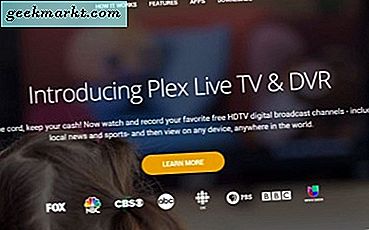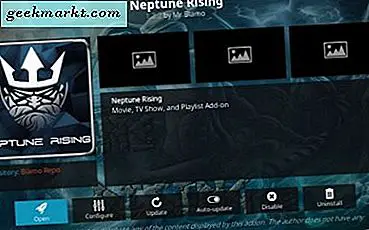Chromebooks zijn een van de meest gebruikte apparaten door studenten en ze hebben vaak verschillende soorten apps nodig voor hun dagelijkse taken en workflows. En ik stel niet alleen een paar apps voor die nuttig kunnen zijn, maar ik stel ook enkele apps voor die speciaal voor studenten zijn gemaakt. En de meeste van deze apps zijn geoptimaliseerd voor Chromebooks.
Beste Chromebook-apps voor studenten
1. Schema Planning app
Schedule Planning-apps zijn de handigste apps voor studenten dan alle andere apps in deze lijst. U kunt lessen, huiswerk, projecten, tests, examens, practica, presentaties bijhouden, wat het ook mag zijn. En u kunt de dag ook gemakkelijk plannen op basis van de werken die u hebt.
myHomework is een van de beste apps onder hen en het werkt ook perfect met Chromebook. Het beste van deze app is dat deze aan uw account wordt gekoppeld, zodat u uw werk ook vanaf uw telefoon kunt volgen. Het enige probleem is de gebruikersinterface van de app, die is niet zo goed en er staan zelfs advertenties op. Hoe dan ook, je kunt advertenties verwijderen door naar de pro-versie te gaan voor $ 4,99 / jaar. Pro-versie biedt ook extra voordelen zoals thema's en bestandsuploads.
Egenda is een op één na beste alternatief voor een app voor planningsplanning, hoewel deze niet alle functies biedt, zoals agenda en beschrijving, maar het is een lichtgewicht app en werkt goed met Chromebooks.
Controleer ook: Top 7 huiswerkplanner-apps voor studenten

2. Hoorcolleges opnemen
De beste manier om een hoofdstuk te herzien, is door opnieuw naar de lezing te luisteren. Het maakt de herziening eenvoudig en fungeert als een podcast voor je studie. Google's Voice Recorder is hiervoor de beste app, want hij neemt niet alleen de lezingen op, maar je kunt zelfs zoeken met de woorden die in de lezing worden gebruikt. Als u bijvoorbeeld een aantal oude onderwerpen wilt herzien, kunt u het opgenomen bestand ophalen door te zoeken met de woorden die betrekking hebben op dat onderwerp. Bij de meeste andere voicerecorders moet u het bestand een andere naam geven en kunt u alleen zoeken met de naam die u hebt hernoemd.
Maar helaas is het niet beschikbaar in de Play Store, dus u moet de apk sideloaden. Hoe dan ook, het werkt prima op de Chromebook en de audiokwaliteit is geweldig.
Of je kunt zelfs de Voice recorder-app installeren in de Play Store, deze werkt ook prima op de Chromebook en de audiokwaliteit is net zo goed als de Google Voice recorder-app. Maar u vindt geen functies zoals live transcripties en het doorzoeken van het bestand met de woorden erin, maar u kunt het werk gewoon perfect uitvoeren. Deze apps werken prima als je in de buurt van de docent zit.
Controleer ook: Beste spraakopname-apps voor Android

3. Apps om aantekeningen te maken
Evernote, OneNote en Google Keep zijn zo populaire Note-sprekende apps met alle vereiste functies die je nodig hebt en kunnen er niet fout mee gaan.
Maar er is een andere app genaamd Squid, die is ontworpen om de lay-out van de notebook na te bootsen. Omdat het alleen handschrift toestaat, werkt het uitstekend met alleen Chromebooks met een stylus. Het belangrijkste doel van deze app is om de normale notebooks te vervangen, zodat deze geen functies heeft zoals tekstinvoer. Maar hoe dan ook, u kunt deze functies krijgen door naar het premiumplan te gaan dat begint bij ($ 9 / jaar).
Maar als tekstinvoer ook belangrijk voor je is, ga dan voor Evernote, Onenote of Google Keep. Deze apps werken veel beter dan de pro-versie van inktvis.
Controleer ook: Beste notitie-apps voor Android

4. Zorg dat uw grammatica correct is
Grammarly is een grammaticacorrectie-app die elke student zeker moet installeren. Het voorspelt zo goed en geeft ook de mogelijkheid om ze zo gemakkelijk te corrigeren. Je kunt hiervoor geen aparte app vinden, maar er is een Chrome-extensie die alleen in Chrome werkt. Hoewel het zijn beperkingen heeft, is het handig voor mailen, notities maken en zelfs chatten.

5. Apps om uw uitgaven bij te houden
Als student heb je misschien een beperkt budget en heb je veel te besteden. Apps zoals Mint helpen om daarvoor de perfecte balans te behouden. Het helpt u om een redelijk budget te creëren en al uw uitgaven bij te houden. Het heeft een factuurherinnering, zodat u de rekeningen op tijd kunt betalen en late kosten kunt vermijden. Het maakt grafieken en rapporten zodat u kunt analyseren waar uw geld naartoe gaat. En geeft ook aanbevelingen voor u op basis van uw bestedingspatroon. Het enige voorbehoud is dat deze app niet in veel landen beschikbaar is, behalve in de VS en Canada.
Waar Splitwise naar het stuk komt. Het biedt de meeste functies die Mint heeft en biedt u ook functies zoals het wijzigen van de valuta, het verdelen van rekeningen tussen vrienden, familie, enz. Het biedt ook rapporten en grafieken die u kunt analyseren, maar het geeft geen suggesties over uw uitgaven die mint doet. En het is ook niet geoptimaliseerd om op de Chromebook-indeling te werken
Onthoud ook dat deze apps uw berichten of bankafschriften bijhouden om uw uitgaven bij te houden.
Controleer ook: Beste onkostenregistratie-apps voor Android en iOS

6. Maaltijdplanner en Receptmanager
Maaltijdplanning is een geweldige manier om uw dag een vliegende start te geven om uw gezondheid en conditie te behouden. En een Receptmanager kan van pas komen wanneer u hem nodig heeft.
Paprika biedt beide functies in één pakket van een eenmalige betaling van $ 5,99.
Paprika heeft hoe dan ook geen eigen vooringestelde recepten en menu's. Maar u kunt eenvoudig importeren vanaf andere receptwebsites. Daarom is het het beste voor de mensen die hun maaltijdplan kunnen structureren. Maar het detecteert de ingrediënten automatisch en biedt u een boodschappenlijst die u kunt kopen.
Het slaat al uw recepten op en houdt het scherm aan wanneer u ze probeert. U kunt zelfs de kooktijd instellen, zodat het scherm blijft branden totdat u kookt. Een nadeel is dat deze app niet detecteert wanneer u hetzelfde recept importeert vanaf dezelfde URL, wat soms kan leiden tot verdubbelingen. En het biedt ook geen aanvullende voedingsgegevens, maar kan de gegevens van de websites detecteren als ze deze hebben opgenomen.
Controleer ook: Beste maaltijdplanner-apps

7. Apps om gefocust te blijven
Normaal gesproken zijn dit soort apps beter te installeren op telefoons als ze voorkomen dat u de telefoon gebruikt en productief zijn. Maar er zijn maar weinig apps die ook op uw Chromebook moeten worden geïnstalleerd.
Forest, dit is zo'n app die de Pomodoro-techniek. Maar het is veel meer dan dat, het toont je workflow in de vorm van een plant. Hoe meer je werkt, hoe meer je plant groeit en afhankelijk van de Pomodoro-techniek heb je 25 minuten werktijd en 5 minuten pauze. Als je tussendoor vertrekt, sterft de plant direct af.
U kunt meerdere tijdlijnen maken, afhankelijk van uw werk, en er aparte bomen voor planten. Je kunt dus de ene taak na de andere voltooien om elke plant te laten groeien. Het beste is dat als u deze app niet meer gebruikt, uw planten langzaam zullen afsterven. Het biedt ook enkele extra functies, zoals het spelen van ontspannende natuurgeluiden en de inspiratie geven om meer te werken door enkele woorden te laten zien als "je bent bijna klaar".
Deze app is niet goed geoptimaliseerd om te werken op een Chromebook-indeling en werkt in een verticale telefoonlay-out, maar de functionaliteit ervan werkt perfect.
En het geld dat met deze app wordt verdiend, wordt gebruikt om echte bomen te planten. Controleer ook: Beste Pomodoro-apps voor Android

8. Apps voor het bewerken van documenten en pdf's
Adobe Reader is de beste app om pdf's te bekijken en ook te bewerken. Het werkt geweldig op Chromebook met behulp van de volledige desktoplay-out. Bovendien werkt het geweldig met touch of zelfs touchpad.
Als je een Chromebook met een stylus gebruikt, werkt deze app een stuk beter omdat hij ook stylusopties heeft.
Voor andere documenten kun je niet fout gaan met Google Docs op de Chromebooks, ze werken een stuk beter dan alle andere documenteditors op de Chromebook. Controleer ook: Beste apps om pdf's te bewerken

9. Koop en verkoop boeken
Chegg Books is een geweldige app om studieboeken te kopen met minder dan 90% van de prijs die universiteiten je verkopen. Of je hebt zelfs opties om ze te huren of ze op je Chromebook te lezen. U kunt de boeken doorzoeken met behulp van de naam, auteur, ISBN-code of zelfs streepjescodescanner. En kan ze net als op Amazon bestellen.
En je kunt ze na het semester zelfs voor een fatsoenlijke prijs in dezelfde app verkopen.

10. Beste apps om films te kijken
Zoals deze streaming apps zijn nu zo populair dat we de namen niet eens hoeven te noemen Netflix, Amazon Prime, Disney +, Mubi, enz. Wat je favoriet ook is.
Hoewel je gemakkelijk vanaf deze websites kunt kijken, raad ik aan om Android-apps voor ze te gebruiken, omdat je extra voordelen kunt krijgen, zoals het downloaden van films om later te bekijken. En deze apps zijn ook nog eens goed geoptimaliseerd om op Chromebooks te werken.

11. VPN voor behoeften
VPN's zijn een beetje noodzakelijk, niet alleen voor veiligheidsdoeleinden, maar ze helpen ook om geografische beperkingen op websites en streamingdiensten zoals Netflix en Hulu te omzeilen. Niet alle VPN ondersteunen Netflix en Disney +, slechts een paar zoals Smart DNS Proxy, Nord VPN, Express VPN doen dat wel, en hier zijn enkele andere beste VPN's voor Android en iOS.
Als u ver van huis studeert, helpen ze om verbinding te maken met uw thuisnetwerk, wat kan helpen om via internet toegang te krijgen tot de externe desktop. Bovendien kunt u uw browse-activiteit zelfs verbergen voor het lokale netwerk en ISP.

12. Apps om nieuws en artikelen te lezen
We verwijzen vaak naar het web om informatie te krijgen over verschillende dingen, inclusief de onderwerpen voor studies. Soms volgen we zelfs een aantal van onze favoriete websites continu. Als u een van hen bent of meer nieuws wilt lezen en op de hoogte wilt worden gehouden, zijn deze apps iets voor u.
Feedly is een van de beste apps om nieuws en artikelen van uw favoriete websites bij te houden. Kortom, het werkt als YouTube voor websites. U krijgt de feed van de websites die u volgt, net zoals u zich abonneert. De Android App-versie van Feedly is zo slecht en werkt niet goed met het trackpad. In plaats daarvan kunt u de Feedly-website gebruiken.
Pocket is een andere app die helpt om elk artikel op te slaan om later te lezen. Als student zal deze functie zo nuttig zijn om terug te komen op elk artikel dat je leuk vindt. U kunt de Pocket Chrome-extensie installeren om elk artikel op te slaan wanneer u maar wilt, en u kunt er weer op terugkomen vanaf de Pocket-website. Net als Feedly is de Android-app van Pocket ook niet goed geoptimaliseerd om op de Chromebook te werken en heeft hij touchpad-problemen. Het is dus beter om hier ook de websiteversie te gebruiken.
Deze apps zijn beschikbaar op alle platforms, waardoor u gemakkelijk toegang hebt vanaf uw andere apparaten.

13. Apps voor Peer Support
Talk Life is een app waarmee je je problemen en gevoelens kunt delen door anoniem te zijn. Het helpt je om contact te maken met andere mensen die soortgelijke problemen hebben, zodat je je gedachten met anderen kunt delen.
Deze app is gemaakt om mentale stress te verminderen door contact te maken met mensen die het begrijpen. Het is beter om de problemen uit je weg te sturen dan ze binnen te houden.
Voor het geval je zulke problemen hebt, dat je misschien zelfs heimwee hebt, heeft deze app iets voor je. Het is niet goed geoptimaliseerd voor de desktop-indeling van de Chromebooks, maar wat maakt het uit.

14. Leer met plezier
Quizlet is een app waarmee je verschillende soorten hersenspellen kunt spelen die zijn vervangen door het onderwerp dat je aan het bestuderen bent. Er is een overgrote meerderheid van onderwerpen die u kunt selecteren en dan speel u games zoals live quizzen, kaarten onthouden, kaarten matchen, enz. Of u kunt zelfs zelf een quiz maken. Hoewel je de antwoorden al kent, is het belangrijk om te leren als je eraan denkt om te winnen.
Hoe dan ook, je kunt je quizzen uploaden naar de app en ook deelnemen aan quizzen die anderen hebben gemaakt. Er zijn premium-versies van deze apps die advertenties verwijderen en ook het aantal games erin vergroten.

15. Wachtwoordbeheerder
Mogelijk hebt u hier enkele apps geïnstalleerd en zijn er mogelijk al enkele apps op uw telefoon geïnstalleerd en zijn er veel wachtwoorden voor al deze apps. Password Manager helpt u bij het opslaan van al uw wachtwoorden. Dus wanneer u zich wilt aanmelden bij een van die apps of websites, kunt u eenvoudig uw wachtwoorden automatisch invullen.
LastPass is een van de meest populaire en veiligste van dergelijke apps. Aangezien u uw wachtwoordgegevens opgeeft, moet deze een bekende en vertrouwde zijn.
LastPass is beschikbaar in de Play Store en Chrome Store, u moet ze allebei downloaden, zodat u zelfs kunt inloggen vanuit een Android-app of de website.
LastPass is zo beveiligd dat we er niet eens een screenshot van kunnen maken.
16. Schets-apps
Zelfs apps voor het maken van aantekeningen, zoals Squid, kunnen als een schetsapp werken, maar het biedt geen functies zoals het kiezen van penselen en kleuren.
Dit zijn bepaalde soorten apps die u het beste kunt installeren op Chromebooks die stylusondersteuning hebben.
Sketch Book en Adobe Photoshop Sketch zijn de beste apps die u kunt installeren. Als je al hebt betaald voor de creatieve cloud van Adobe, kun je ermee aan de slag. Of u kunt Sketch Book kiezen, dat gratis meer functies biedt.

Beste Chromebook-apps voor studenten
Dit zijn slechts enkele van de beste apps die voor de meeste studenten nuttig kunnen zijn.
Je hebt misschien zelfs apps nodig voor op reis, fitness, enz. Maar die komen vrij vaak voor en we hebben apps die zo populair zijn. Je kunt ook enkele tutoring-apps bekijken die nuttig kunnen zijn.